当我们不需要调整当前图层,但害怕编辑其它图层导致误触时会使用锁定图层功能,如果后期需要修改可以将锁定的图层解锁。本期内容为大家分享medibang paint pro怎么锁定图层?mediba
当我们不需要调整当前图层,但害怕编辑其它图层导致误触时会使用锁定图层功能,如果后期需要修改可以将锁定的图层解锁。本期内容为大家分享medibang paint pro怎么锁定图层?medibang paint pro怎么解锁图层?以下是详细内容。
一、medibang paint pro怎么锁定图层?
(1)点击“图层”—“属性”,勾选“锁定”选项
打开medibang paint pro软件,进入到medibang paint pro操作界面,新建多个图层,选中需要锁定的图层。
点击菜单栏中的“图层”选项,在弹出的下拉框中点击“属性”功能,接着在二级菜单中勾选“锁定”选项,勾选“锁定”选项后,该图层就被锁定了。
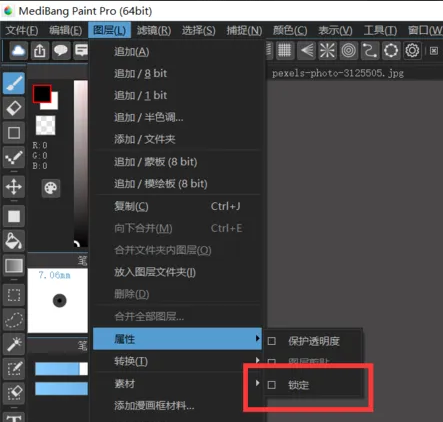
(2)在图层面板勾选“锁定”选项
打开medibang paint pro软件,新建画布,新建多个图层,选中需要被锁定的图层,在图层面板中勾选“锁定”选项,该图层就被锁定了。
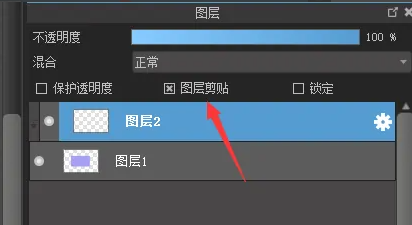
二、medibang paint pro怎么解锁图层?
(1)点击“图层”—“属性”,取消勾选“锁定”选项
当图层被锁定后,想要解锁图层,只需选中需要解锁的图层,点击菜单栏中的“图层”选项,接着点击“属性”选项,取消勾选“锁定”选项即可。
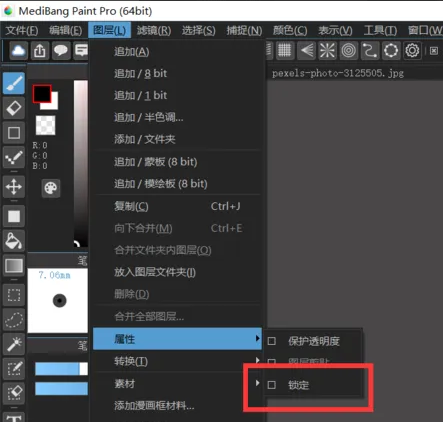
(2)在图层面板勾选“锁定”选项
选中锁定的图层,在图层面板中找到“锁定”现象,取消勾选前方的方框即可。
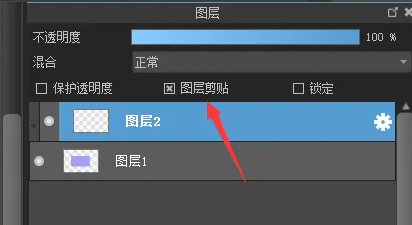
以上就是自由互联小编分享的“medibang paint pro怎么锁定图层?medibang paint pro怎么解锁图层?”相关内容。希望以上内容能对您有所帮助,小伙伴们我们下期再见哦~
